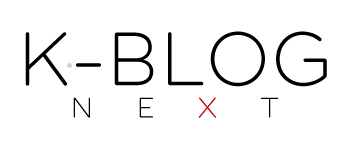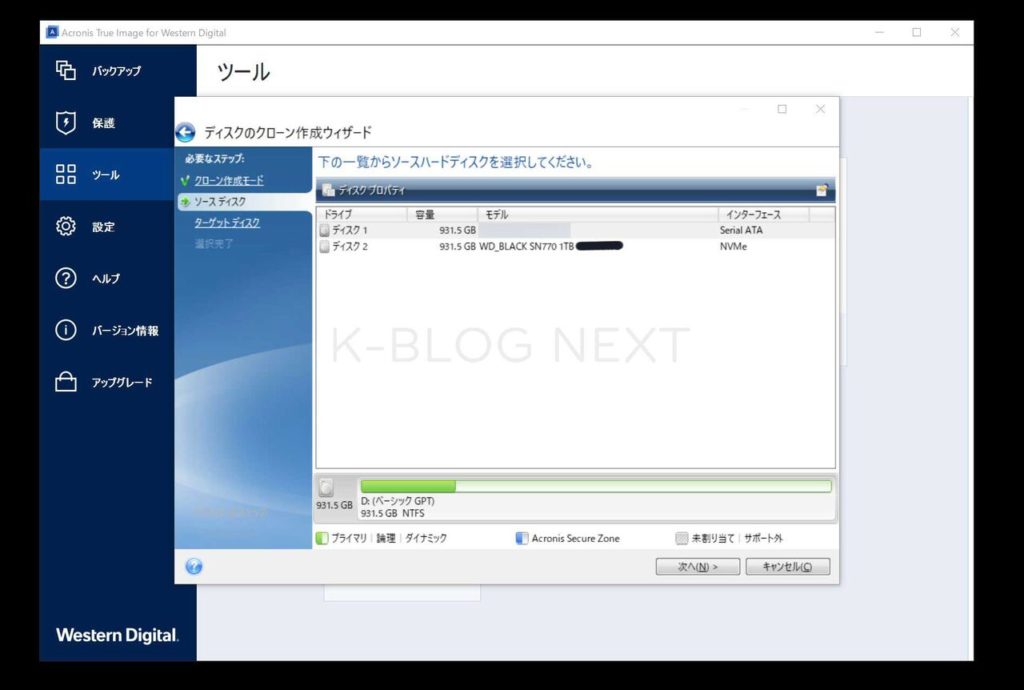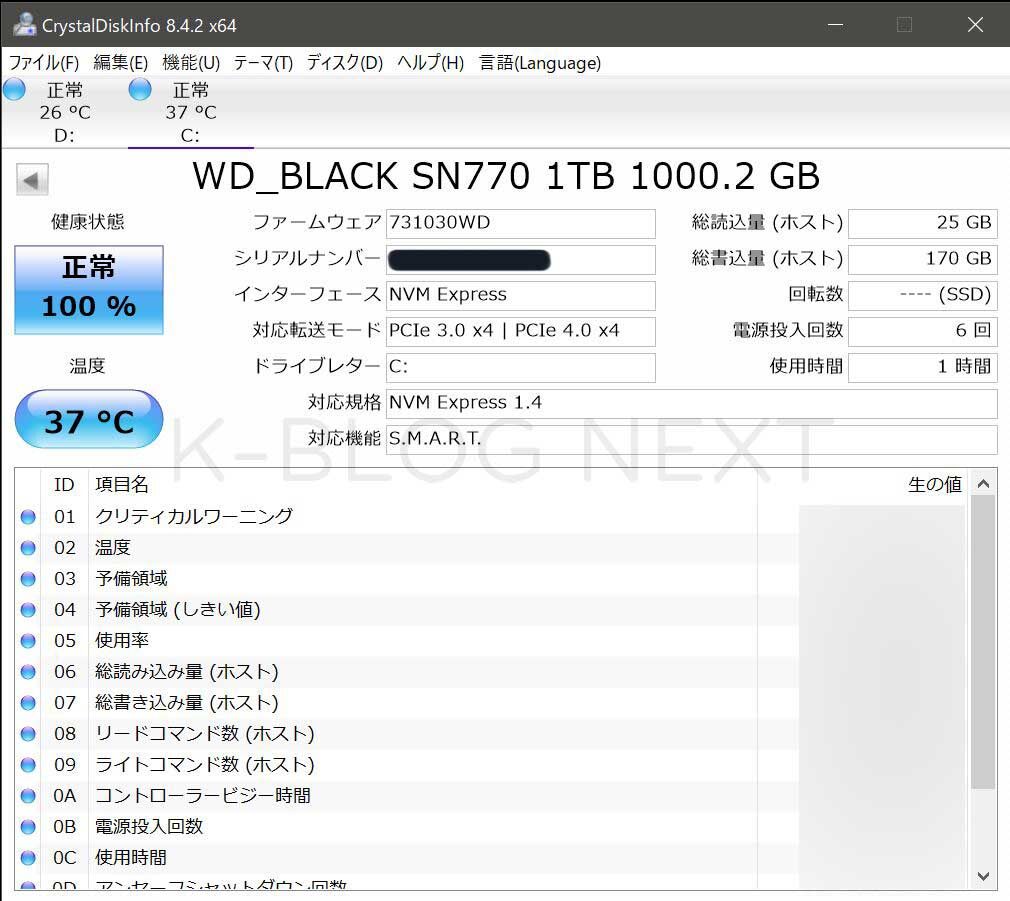唐突に始まった「自作PCアップグレード計画」
先日購入したM.2SSDを換装してみました。
前回:「WD BLACK SN770 NVMe SSD(1TB)」と「玄人志向 M.2 SSD ケース」を購入しました
前回、お得なセールで「SSD」を購入しました。
取り付ける際に必要な「ヒートシンク」が届いたので取り付けてみます。
既存データのクローン化
取り付けの前にデータの「クローン化」をします。
今回使用したソフトは、ウエスタンデジタル純正ソフト「Acronis® True Image™ WD Edition」です。こちらはウエスタンデジタル社製品を購入した方は無償で使用することができるそうです。
今回で初めてクローン化でのデータ移行を行うのでドキドキしながら作業していましたが、とても簡単でした。
基本的にはソフトの手順通りです。
- 「ツール」→「クローン」を選択
- 必要なステップ通りに「ソースディスク」「ターゲットディスク」を選択
- 実行を押して待つ
- 完成
今回、ターゲットとなるSSDは先日購入した「M.2 SSD対応USB外付け接続ケース」を利用して認識させました。上記画像のように、インターフェースと書かれているところには接続方法が表示されているのでとても分かりやすい。
また「ソース」と「ターゲット」は絶対に間違えないようにしましょう。ソースを間違ってターゲットにしてしまうと取り返しのつかないことになってしまいますからねぇ。
正しく選択して実行してしまえば、あっという間にクローン化は完成してしまいます。時間的には「十数分」といったところでしょうか。気づいたら終わっていました。
試験的にSSDをマザーボードに挿し込んで起動させて、正常に動作すれば作業完了です。
クローン化作業後は、元データを全て削除しておきました。
SSD用ヒートシンク
購入した「ヒートシンク」です。
センチュリー製を購入しました。
お手頃価格でPS5にも流用できるということで、今後使いまわせると思って購入しました。
ヒートシンクのつくりはとてもシンプル
SSDの両面に「放熱シール」は貼り付けた後、「CENTURY」書かれたケースにSSDを入れます。そしてフィンが付いているフタを乗っけて完成です。簡単だったのですぐに出来ました。
実際にマザーボードに取り付けるとこんな感じです。
違和感なく取付できました。
グラフィックボードなどを取り付けても特に干渉はしていません。
実際に換装した感想
データ移行も完了、ヒートシンクも取付け完了、元々のM.2 SSDから換装できたので、ちょっと色々と計測できるソフト「CrystalDiskInfo」で確認してみました。
温度は「37℃」でした。
以前のSSDよりも若干ですが、冷えている印象ですねぇ。
→【自作パソコン】「Ryzen 7 3700X」で自作パソコン計画(温度とファンコントロール編)
SN770をデータ移行の時に外付けケースに入れて使用したんですが、その時ケースが爆熱になったのがとても印象的でした。M.2 SSDは本当にめちゃくちゃ熱を持つんですねぇ。これには驚き。
また、今回購入したSN770は「PCIe 4.0」に対応しているんですが、マザーボード自体が「PCIe 4.0」に対応していないので実際の速度は「PCIe 3.0」となっています。それでも体感でわかるほど「読込み」と「書込み」の速度は向上しているように思えます。
以前使用していた「SN550」と今回購入した「SN770」のスペックを調べてみると以下の通り。
| SN770 | SN550 | |
| 容量 | 1000GB | 500GB |
| インターフェース | PCI-Express Gen4 | PCI-Express Gen3 |
| 読込速度 | 5150 MB/s | 2400 MB/s |
| ランダム読込速度 | 740000 4KB IOPS | 最大4KB IOPS:300K |
| 書込速度 | 4900 MB/s | 1750 MB/s |
| ランダム書込み速度 | 800000 4KB IOPS | 最大4KB IOPS:240K |
| 耐久性 | 600 TBW | 300 TBW |
PCIe Gen4を利用できないので最大限のスペックを引き出すことはできませんが、全体的に優れた数値となっていました。なので、それらが影響しているのかもしれません。
今回の感想で「容量」と「速度」が改善されました。
とても満足度の高い買い物となって嬉しかったです。これでどんどん「Cドライブ」にもデータを保管しておくことができそうです。